Trong quá trình sử dụng điện thoại, có thể bạn sẽ phải xóa bớt tin nhắn SMS để giải phóng dung lượng iPhone. Tuy nhiên, có thể bạn xóa nhầm những tin nhắn quan trọng và muốn lấy lại tin nhắn đã xóa trên iPhone khi đó. Bài viết dưới đây, TiniPhone sẽ tổng hợp lại một số cách lấy lại tin nhắn đã xóa trên iPhone nhất định bạn không nên bỏ lỡ.
Cách lấy lại tin nhắn đã xóa trên iPhone từ Tin nhắn
Hiện tại, Apple đã cung cấp tính năng khôi phục tin nhắn iMessage đã xoá trên iPhone một cách nhanh chóng và dễ dàng. Tuy nhiên, tính năng này chỉ được áp dụng cho các thiết bị iPhone cập nhật phiên bản iOS 16 trở lên. Các tin nhắn văn bản đã xoá sẽ được lưu trữ trong khoảng 40 ngày tại mục Đã xóa gần đây trước khi bị xoá vĩnh viễn. Bạn có thể khôi phục tin nhắn trên iPhone từ ứng dụng Tin nhắn bằng cách thực hiện các bước đơn giản sau đây:
Bước 1: Bạn hãy mở ứng dụng Tin nhắn trên điện thoại và nhấn nút Bộ lọc hoặc Chỉnh sửa ở góc trên cùng bên trái để hiển thị menu.
Bước 2: Tại đây, bạn nhấn vào mục “Đã xoá gần đây” (Recently Delected) từ menu, thiết bị sẽ hiển thị toàn bộ những cuộc hội thoại mà bạn đã xóa trong khoảng 40 ngày đổ lại.
Bước 3: Bạn tiến hành bấm chọn vào tin nhắn muốn khôi phục, Sau khi đã chọn xong tin nhắn, bạn hãy nhấn vào mục “Khôi phục” (Recover) ở góc dưới cùng bên phải và nhấn chọn “Recover Message” để khôi phục tin nhắn.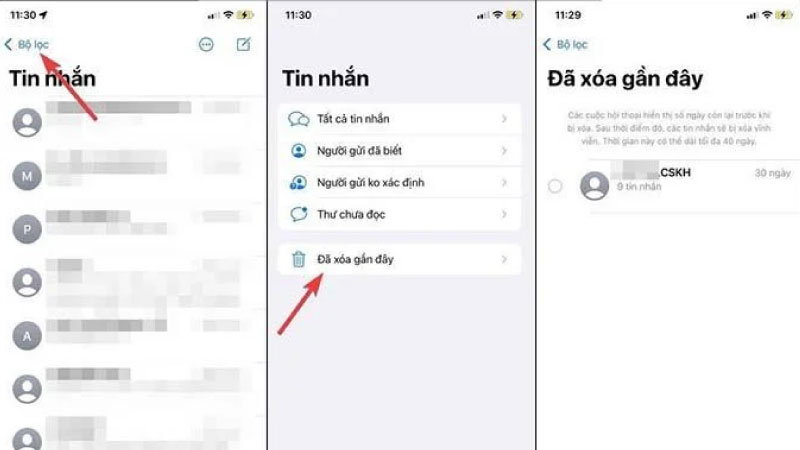
Khôi phục tin nhắn đã xóa thông qua iCloud
iCloud là nơi lữu trữ dữ liệu trên các thiết bị thuộc hệ sinh thái Apple. Nếu bạn bật tính năng đồng bộ ứng dụng Tin nhắn trong iCloud, bạn có thể tiến hành lấy lại những tin nhắn đã xóa này từ các bản sao lưu trước đó. Việc lấy lại tin nhắn đã xóa trên iPhone thông qua iCloud là thao tác reset iPhone về cài đặt gốc mặc định rồi dùng các bản sao lưu iCloud để đồng bộ lại dữ liệu.
Lưu ý: Việc đồng bộ sẽ giúp khôi phục được các dữ liệu của bản sao lưu trước đó. Bạn nên kiểm tra kỹ để tránh trường hợp mất các dữ liệu khác nhé!
Bước 1: Bạn kiểm tra thời điểm sao lưu dữ liệu gần nhất bằng cách: Vào Cài đặt > Chọn tài khoản ID Apple > Chọn iCloud
Bước 2: Tại đây, bạn nhấn chọn mục Sao lưu iCloud. Điện thoại sẽ hiển thị các bản sao lưu gần nhất. Nếu thời điểm sao lưu xảy ra trước khi bạn xóa tin nhắn thì tin nhắn sẽ có thể khôi phục lại được. 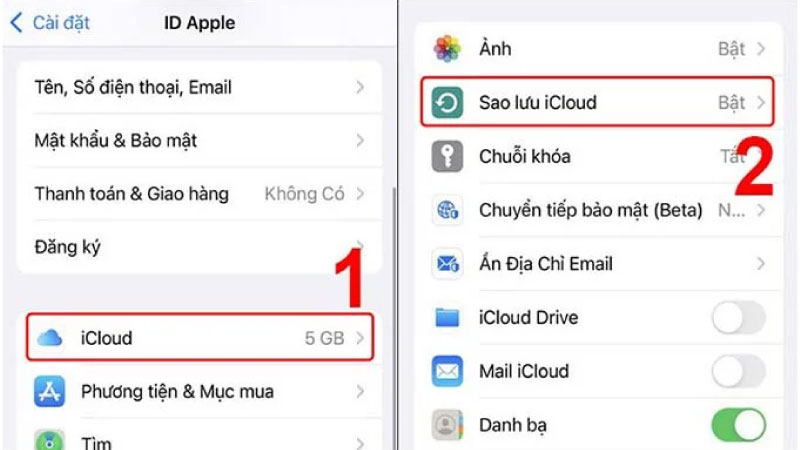
Bước 3: Sau khi đã chắc chắn bản sao lưu trước khi xóa tin nhắn, bạn tiến hành khôi phục cài đặt gốc để lấy lại bản sao lưu chứa tin nhắn đã xóa đó. Vào Cài đặt, chọn Cài đặt chung, tiếp theo chọn Chuyển hoặc đặt lại iPhone.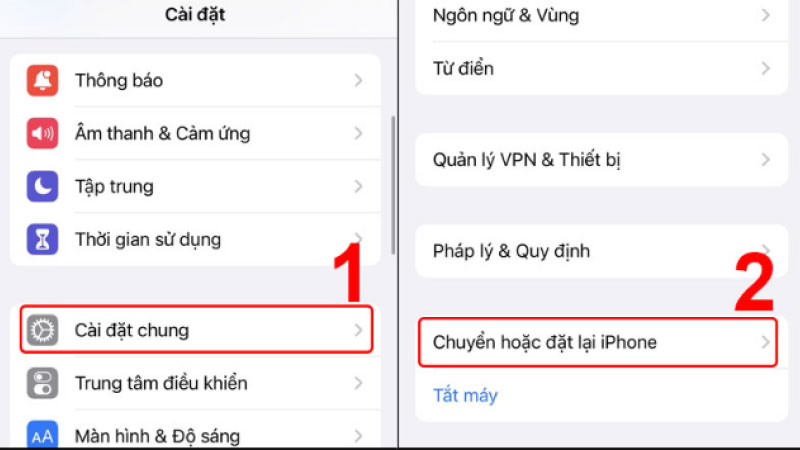
Bước 4: Tại đây, bạn chọn Xóa tất cả nội dung và cài đặt, sau đó chọn Tiếp tục khi đã xác nhận những mục bị xóa khỏi iPhone này.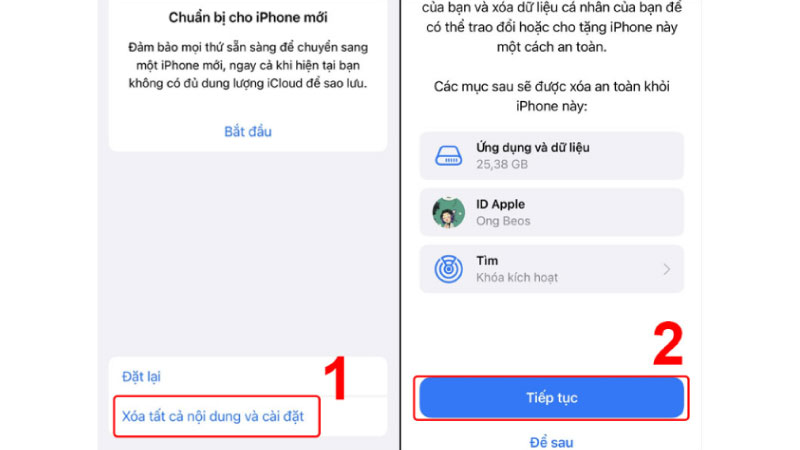
Bước 5: Nhập mật khẩu iPhone, Giao diện thông báo tải dữ liệu lên iCloud xuất hiện, bạn nhấn chọn Hoàn tất tải lên rồi xóa.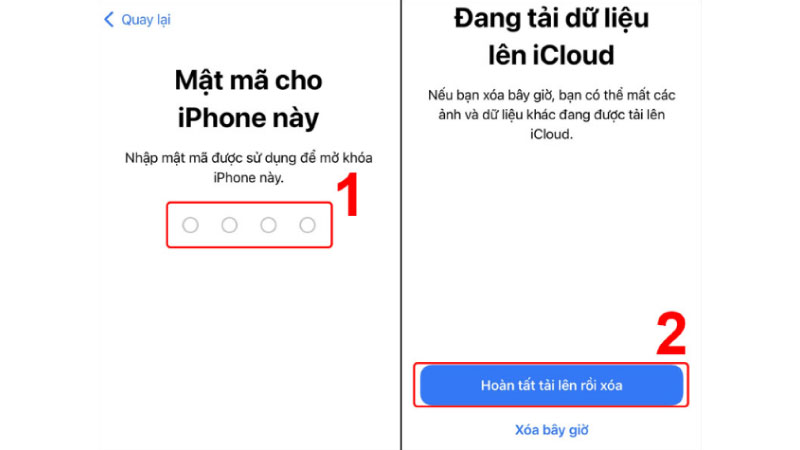
Bước 6: Quá trình này sẽ mất vài phút đến khi iPhone hiển thị màn hình Welcome (chào mừng).
Bước 7: Tới màn hình Ứng dụng và dữ liệu (Apps & Data), bạn nhấn chọn Khôi phục từ bản sao lưu iCloud (Restore from iCloud Backup), sau đó đăng nhập tài khoản ID Apple (iCloud).
Bước 8: Danh sách các bản sao lưu sẽ được hiển thị theo thời gian, bạn hãy chọn bản sao lưu gần nhất chứa tin nhắn khi chưa bị xóa để khôi phục.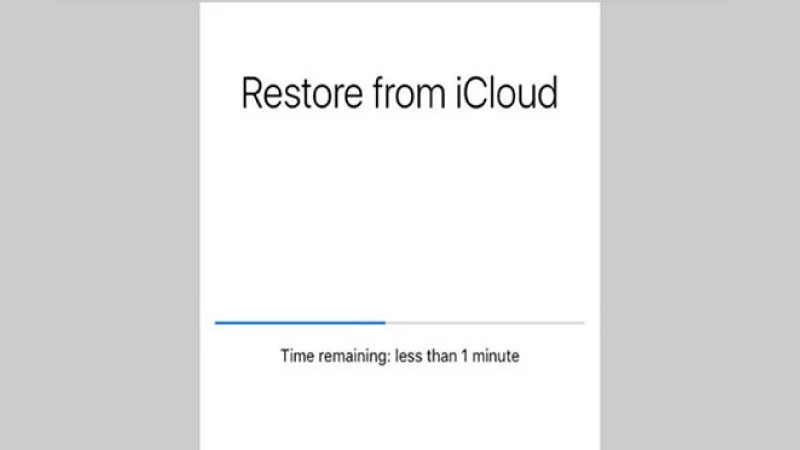
Cách lấy lại tin nhắn đã xóa trên iPhone thông qua iTunes
Nếu bạn là người dùng thường xuyên cập nhật và lưu trữ lại dữ liệu thông qua iTunes, thì bạn cũng có thể lấy lại tin nhắn đã xóa trên iPhone một cách dễ dàng và nhanh chóng. Để thực hiện cách lấy lại tin nhắn trên iPhone này, bạn làm theo hướng dẫn sau:
Bước 1: Bạn hãy kết nối iPhone với máy tính có cài đặt iTunes mà bạn đã sao lưu dữ liệu bằng cáp sạc.
Bước 2: Bạn mở ứng dụng “iTunes” trên máy tính và chọn vào biểu tượng điện thoại iPhone bên góc trái như hình dưới đây.
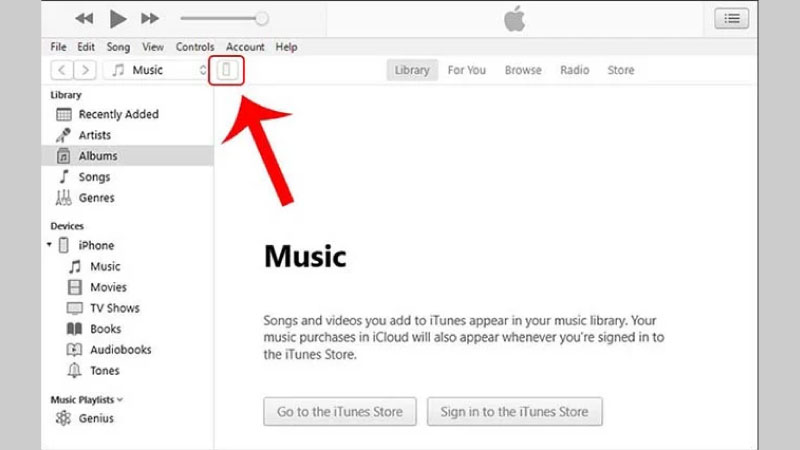
Bước 3: Trong phần Backups, bạn hãy nhấn chọn “Restore Backup” để khôi phục.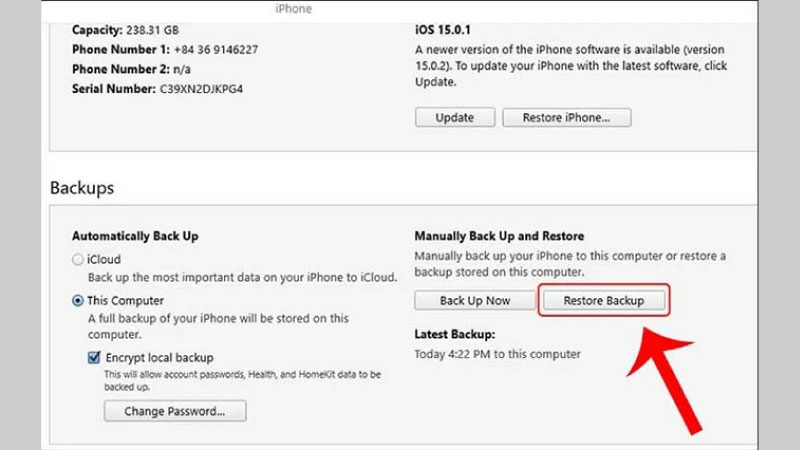
Bước 4: Tại mục iPhone name, bạn chọn bản sao lưu cần khôi phục, sau đó bạn nhấn tiếp “Restore” để bắt đầu quá trình khôi phục.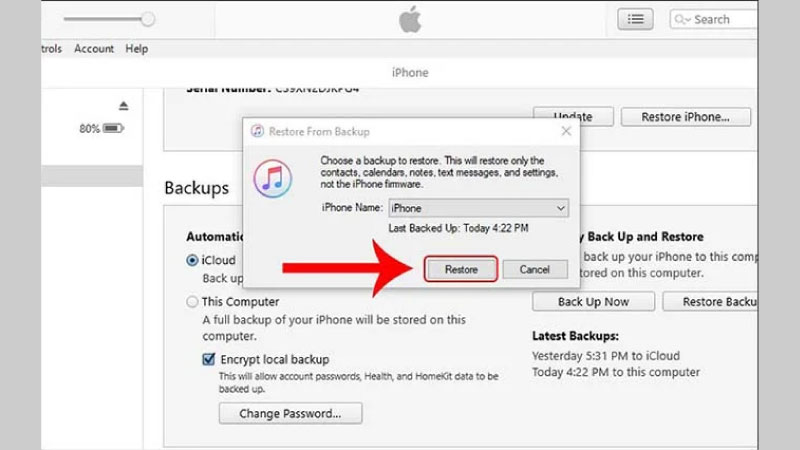
Bước 5: Thiết bị sẽ yêu cầu bạn nhập mật khẩu và nhấn chọn OK để tiến hành khôi phục dữ liệu.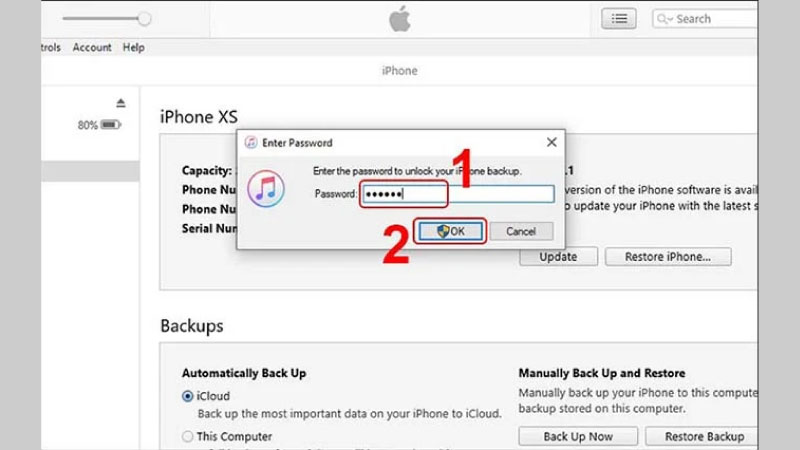
Cách lấy lại tin nhắn bằng phần mềm PhoneRescue
Ngoài những cách đòi hỏi thường xuyên phải sao lưu dữ liệu như bên trên. Bạn có thể sử dụng phần mềm khôi phục tin nhắn PhoneRescue. Các bước thực hiện bạn làm như sau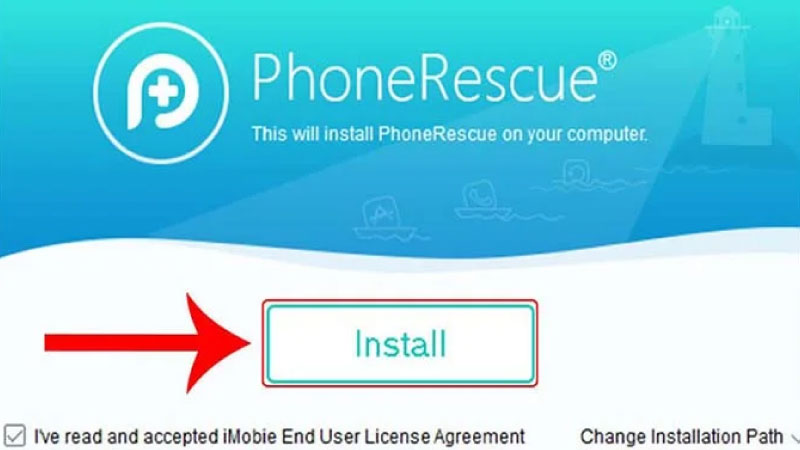
Bước 1: Truy cập vào trang chủ PhoneRescue cho máy tính Windows, MacBook.
Bước 2: Tiến hành tải phần mềm về máy tính bằng cách Click chọn Free Download.
Bước 3: Mở file vừa tải về, bạn nhấn chọn Install để tiến hành cài đặt. Sau đó chọn Start để bắt đầu.
Bước 4: Bạn chọn ngôn ngữ English và nhấn vào Getting Started (Ứng dụng không hỗ trợ tiếng Việt)
Bước 5: Bạn nhấn I’m Ready to Start. Sau đó kết nối iPhone với máy tính và Nhấn Recover from iOS Device
Bước 6: Tiếp theo bạn Nhấn nút mũi tên và chọn mục Messages để khôi phục tin nhắn.
Bước 7: Cuối cùng bạn nhấn OK để hoàn tất quá trình.










